Visto che ieri abbiamo parlato di macchina virtuale, e come installarne una, vogliamo mostrarvi oggi come installare Windows 7 utilizzando una semplice penna USB piuttosto che un DVD. Vogliamo sottolineare che non è una cosa illegale ma semplicemente un metodo alternativo per chi non dispone ad esempio di un lettore DVD nel proprio PC (ad esempio i possessori di Netbook, per installare Windows 7, potrebbero seguire questa semplice guida, piuttosto che comprare un lettore esterno).
Iniziamo dall’occorrente:
- una Penna USB (da almeno 4 GB)
- L’immagine ISO di Windows 7
- Il tool Windows7-USB-DVD-Tool.exe (server ufficiale Microsoft)
I modi con cui potrete ottenere un’immagine ISO di Windows 7 sono diversi. Se disporrete di un DVD originale di Windows 7 vi consigliamo di creare l’immagine ISO direttamente dal DVD utilizzando un qualsiasi programma in grado di creare ISO a partire da un supporto (come ad esempio Ashampoo, Alcohol 120% o Alcohol 52% free, ce ne sono tantissimi). Se non avete un DVD originale, potrete facilmente ottenere un’immagine ISO cercando sul Web (ad esempio cercando il torrent). Vi consigliamo di cercare la versione RTM che corrisponde alla versione definitiva di Windows 7. In questo caso, Windows 7 RTM lo potrete provare per 120 giorni senza inserire nessun seriale. Allo scadere di tale periodo dovrete però acquistare una licenza, oppure attivare Windows 7 con metodi alternativi.
COME PROCEDERE:
- Formattiamo la penna USB.
- Installiamo Windows7-USB-DVD-Tool ed eseguiamolo.
- Nella schermata iniziale, clicchiamo su Browse e selezioniamo l’immagine ISO di Windows 7 navigando nel nostro computer. Clicchiamo su Next.
- Nella nuova schermata clicchiamo su USB Device e scegliamo la nostra penna USB.
- Clicchiamo su Begin Copying per avviare l’elaborazione.
Al termine del processo la nostra penna USB conterrà tutti i file necessari all’installazione di Windows 7. A questo punto riavviate il vostro PC, configurate la sequenza di boot, affinché il primo dispositivo caricato sia proprio la nostra penna USB, ed il gioco è fatto.
A presto saranno pubblicate altre guide per installare altri sistemi operativi da penna USB.
Per qualsiasi chiarimento non esitate a commentare. Vi risponderemo il prima possibile.



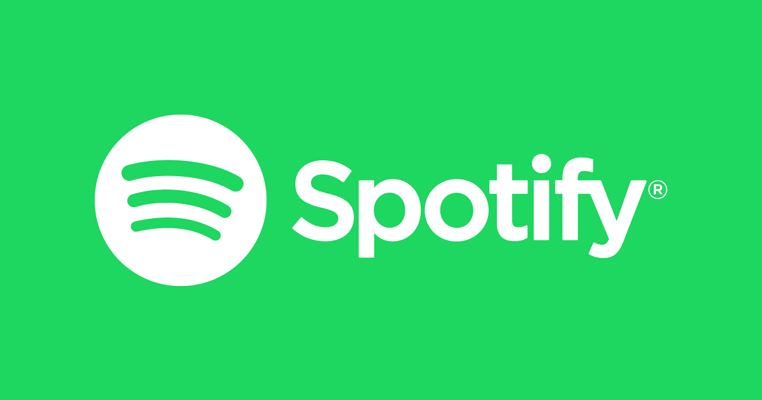




la guida e ottima solo che ho scaricato windows 7 senza essere nell’immagine iso e non riesco a inserire windows 7 nell’immagine iso